檢查範本描述,看看該範本的設計是否能與 Avery 紙張和卡紙搭配使用,如果可以的話,搭配的卡紙編號為何。 如果您取得的 Avery 紙張編號比 Publisher 的內建範本還新,您可在線上搜尋適用的 Publisher 範本。
開啟 Publisher 時,在不先開啟現有檔案的情況下,您可以在起始頁面上找到 Publisher 的範本。 您也可以按一下 [檔案] > [新增] 前往此頁面。
尋找 Avery 範本
-
在起始頁面上,按一下 [內建],然後選擇範本類別。
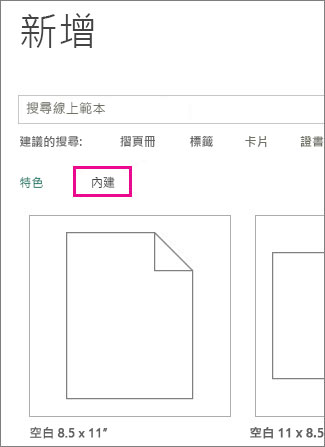
-
按一下範本並檢查描述,確認該範本的設計是否適用於您的 Avery 編號 (例如 Avery 8371)。
-
如果是,按一下 [建立] 以開始建立出版物。
按一下 [建立] 之後,即可使用變更範本色彩、字型、文字和圖形的選項。
線上尋找 Avery 範本
-
若要在線上尋找最新的 Avery 範本,請在搜尋方塊中輸入 [Avery],或輸入 Avery 編號 (例如 Avery 8371)。
-
按一下範本並檢視描述,確定該範本的設計是否適用於您的 Avery 編號。
-
按一下 [建立] 即可開始建立出版物。
按一下 [建立] 之後,即可使用變更範本色彩、字型、文字和圖形的選項。










